Как использовать расширение Keepa, чтобы получить лучшие предложения в Черную пятницу 2022 года
В этом году Черная пятница 2022 года в Соединенных Штатах приходится на 25 ноября, а это означает, что такие компании, как Amazon, Best Buy, Microsoft Store и многие другие, будут снижать цены на многие продукты.
Однако с большим количеством скидок на устройства под управлением Windows 11, аппаратные компоненты, такие как видеокарты, периферийные устройства, такие как мониторы, клавиатуры, мыши и множество других товаров для дома и развлечений, вы столкнетесь со многими предложениями, которые не стоят вашего времени и денег. , и чтобы этого не произошло, Keepa может помочь.
Keepa — это известный сервис, предназначенный для отслеживания цен на продукты Amazon, а расширение для Windows 11 и других платформ дает вам доступ к истории цен на странице продукта, чтобы убедиться, что сделка законна. Кроме того, если у продукта нет желаемой цены, вы даже можете создать трекер и получать оповещения, как только цена упадет до желаемой суммы.
Это руководство проведет вас через шаги, чтобы начать работу с расширением Keepa для просмотра и отслеживания истории цен на продукты Amazon, чтобы убедиться, что вы получаете лучшее предложение в Черную пятницу 2022 года.
Программы для Windows, мобильные приложения, игры - ВСЁ БЕСПЛАТНО, в нашем закрытом телеграмм канале - Подписывайтесь:)
Как получить Keepa в вашем браузере
Плагин Keepa доступен для всех основных браузеров, включая Google Chrome, Mozilla Firefox, Microsoft Edge, Safari и Opera, и его установка проста.
Установить на краю
Чтобы установить Keepa в Microsoft Edge, выполните следующие действия:
- Откройте Microsoft Edge.
- Откройте магазин надстроек Edge (откроется в новой вкладке).
- Нажмите кнопку «Получить».
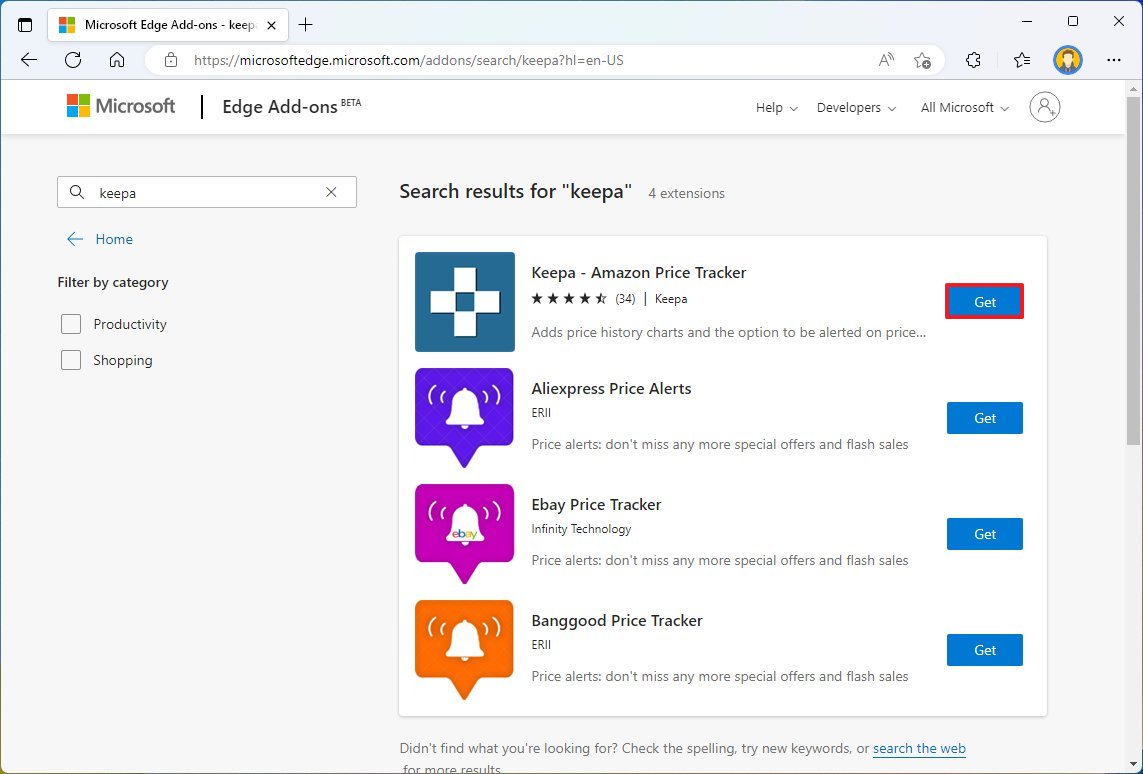
- Нажмите кнопку Добавить расширение.
Установить на Chrome
Чтобы установить Keepa в Google Chrome, выполните следующие действия:
- Откройте Google Chrome.
- Откройте Интернет-магазин Chrome (откроется в новой вкладке).
- Нажмите кнопку «Добавить в Chrome».
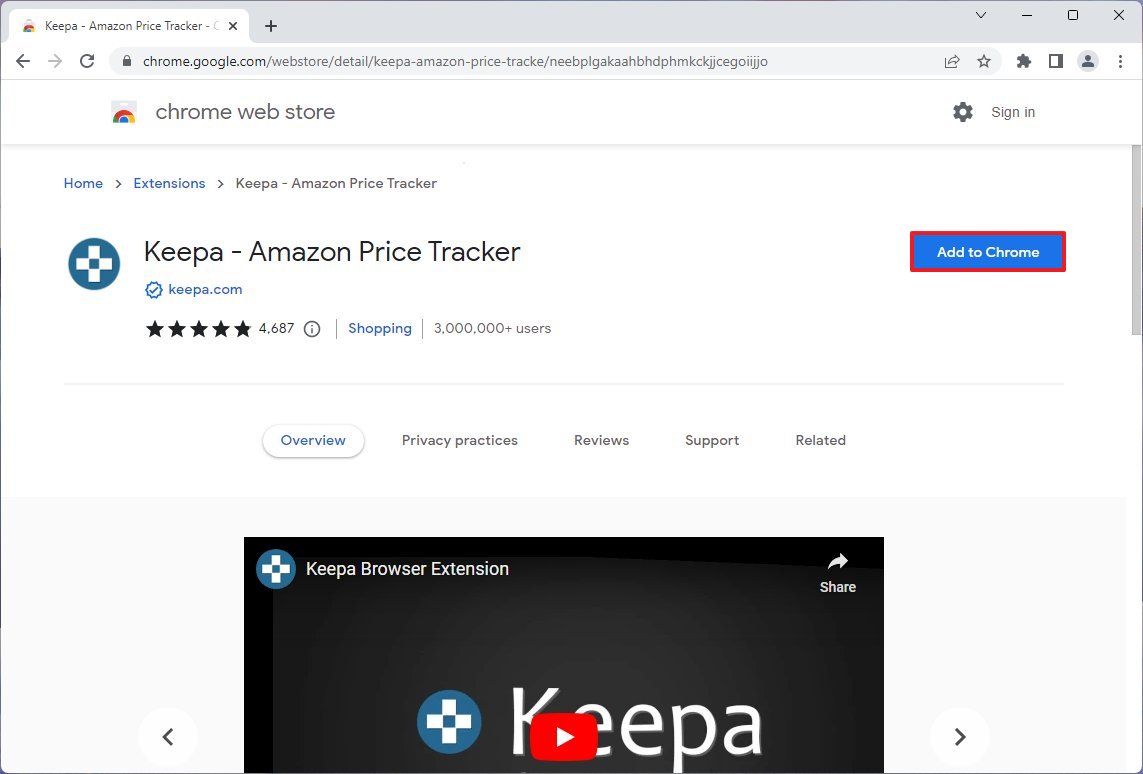
- Нажмите кнопку Добавить расширение.
Установить на фаерфокс
Чтобы установить Keepa в Mozilla Firefox, выполните следующие действия:
- Откройте Мозиллу Фаерфокс.
- Откройте магазин дополнений Firefox. (откроется в новой вкладке).
- Нажмите кнопку Добавить в Firefox.
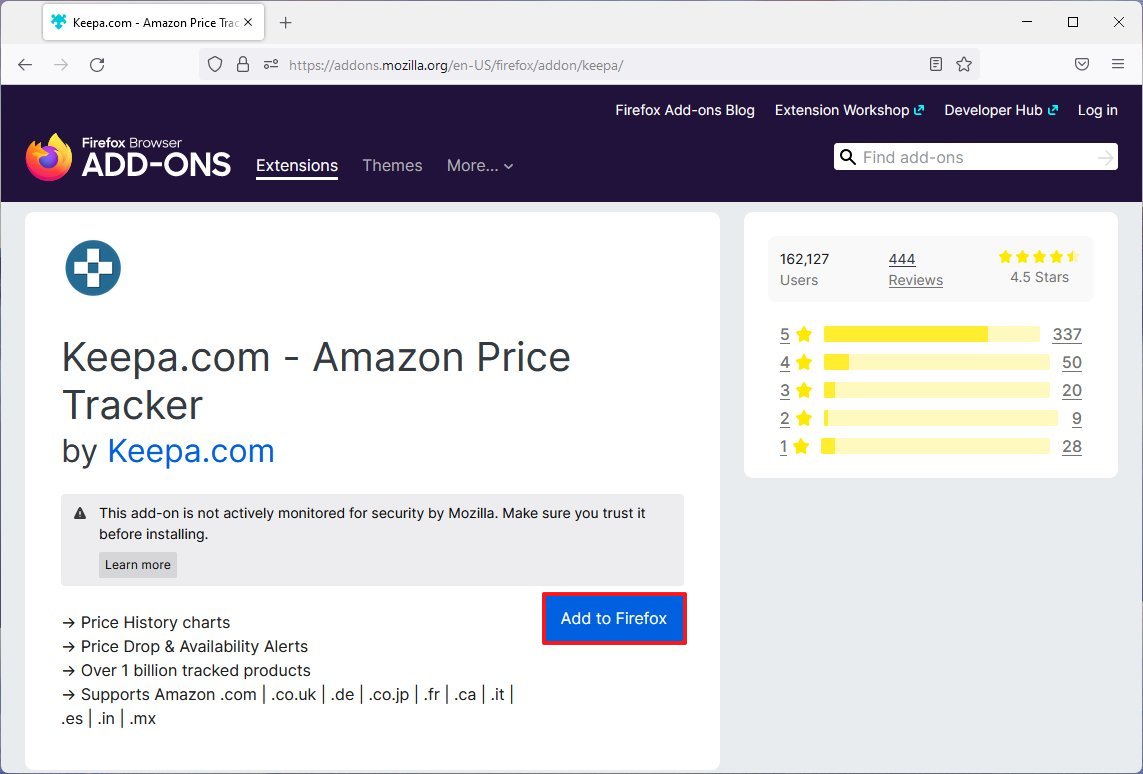
- Нажмите кнопку «Добавить».
После того, как вы выполните эти шаги, расширение будет готово к отображению исторических данных о ценах во время распродаж Amazon в Черную пятницу 2022 года.
Как проверить историю цен на Amazon с помощью Keepa
Чтобы просмотреть историю цен на продукт Amazon с помощью Keepa, выполните следующие действия:
- Откройте магазин Амазон (откроется в новой вкладке).
- Войдите в свою учетную запись (при необходимости).
- Найдите продукт, который можно купить в Черную пятницу.
- Подтвердите встроенную информацию Keepa под описанием продукта.
- Перейдите на вкладку История цен.
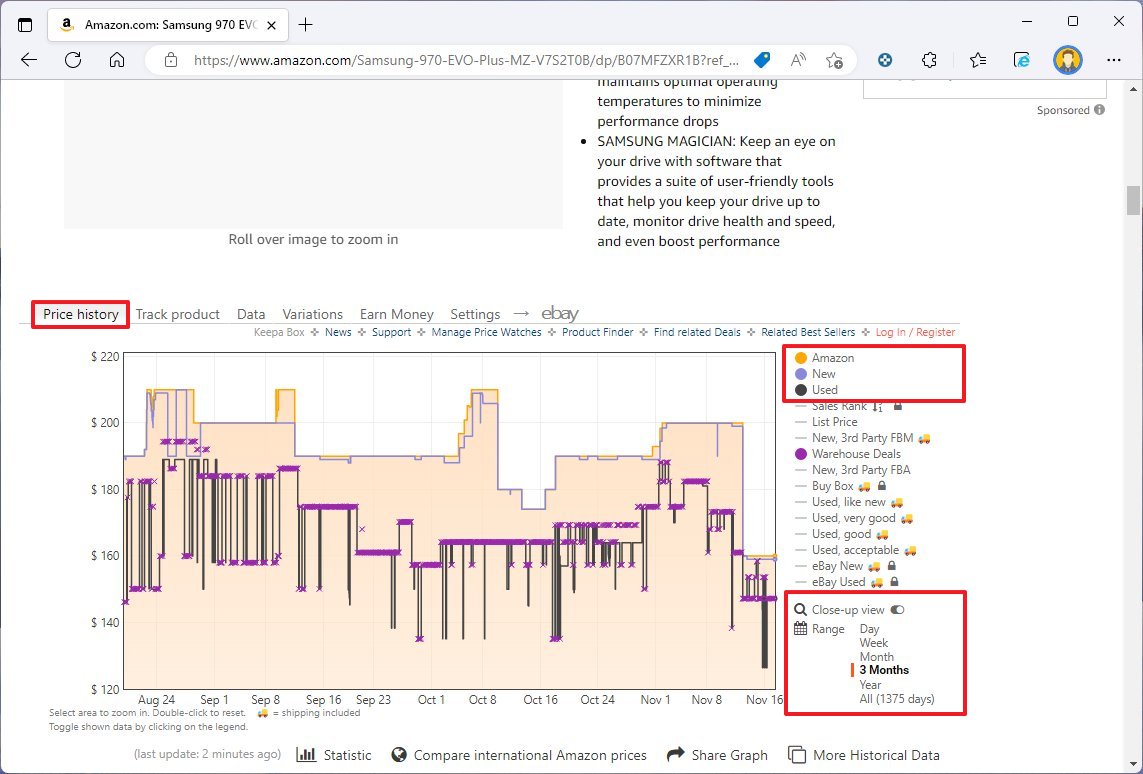
На странице «История цен» есть график с историей цен от Amazon и сторонних продавцов:
- На оранжевой диаграмме показан продукт, проданный и выполненный Amazon.
- Фиолетовая диаграмма показывает историю сторонних продавцов.
- Серая диаграмма предназначена для бывших в употреблении продуктов от сторонних продавцов и Amazon.
Вы найдете параметры для настройки представления на правой панели. Вы можете переключать каждую опцию, чтобы показать или скрыть детали, чтобы сосредоточиться только на деталях, которые помогут вам найти лучшее предложение.
Функция Range позволяет изменить диапазон ценовой истории от дня до месяца до года для всех данных.
Изучив информацию, вы сможете увидеть, есть ли у продукта достойная скидка Черной пятницы или что-то, что вы можете получить позже.
В дополнение к информации об истории цен, которую предоставляет Keepa, также рекомендуется выполнять поиск в Интернете, поскольку продукт может быть дешевле в каком-либо другом онлайн-магазине или в физическом магазине.
Как отслеживать цены на Amazon с помощью Keepa
Если вы хотите следить за определенным продуктом Amazon во время Черной пятницы 2022 года и получать оповещение, как только цена упадет до желаемой суммы, вам необходимо создать учетную запись в Keepa.
Создать новый аккаунт
Чтобы создать новую учетную запись в Keepa, выполните следующие действия:
- Откройте веб-сайт Keepa (откроется в новой вкладке).
- Нажмите кнопку «Регистрация» в правом верхнем углу.
- Щелкните вкладку Регистрация.
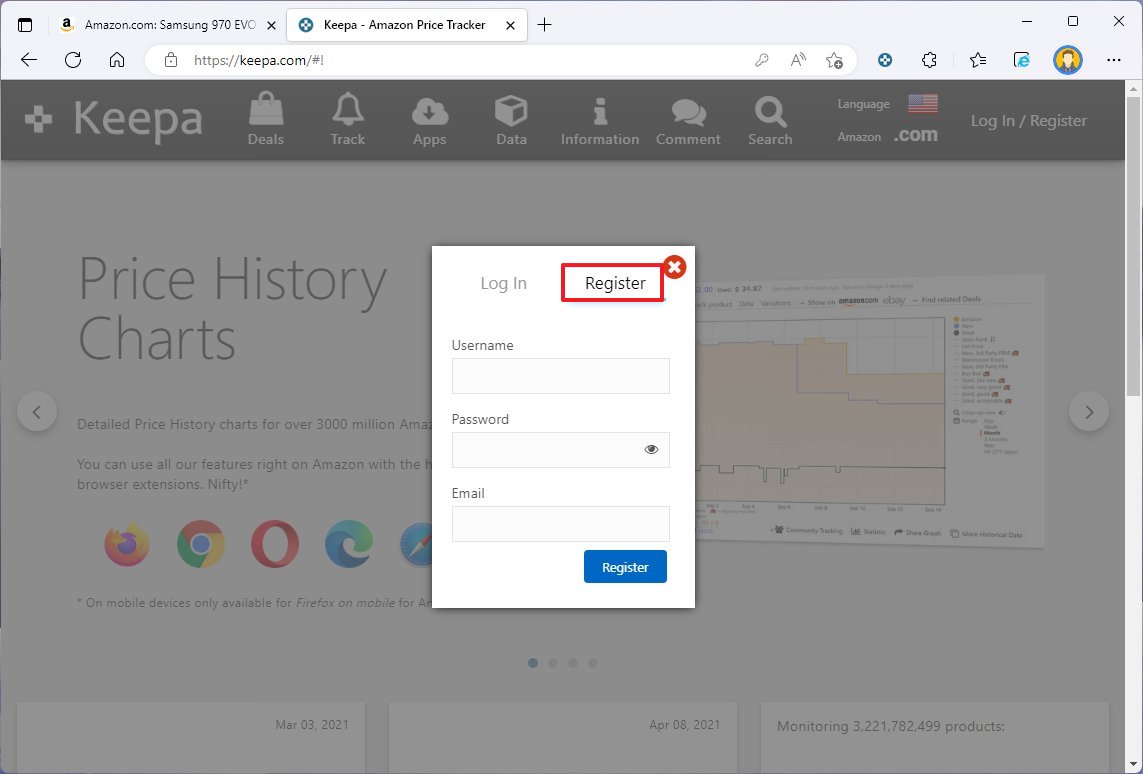
- Подтвердите данные учетной записи.
- Нажмите кнопку Зарегистрироваться.
После того, как вы выполните эти шаги, вы можете начать отслеживать цены на продукты с помощью предупреждений, как только их цены упадут до желаемой суммы.
Создать трекер цен
Чтобы отслеживать продукт Amazon в Черную пятницу 2022 года и позже, выполните следующие действия:
- Откройте магазин Амазон (откроется в новой вкладке).
- Войдите в систему, используя данные своей учетной записи (при необходимости).
- Найдите и откройте страницу продукта.
- Щелкните вкладку Отслеживание продукта.
- Нажмите «Войти» справа и войдите в Keepa (если применимо).
- В настройке «Режим слежения» выберите вариант «Основной».
- В оранжевом поле введите цену, которую вы готовы заплатить за товар.
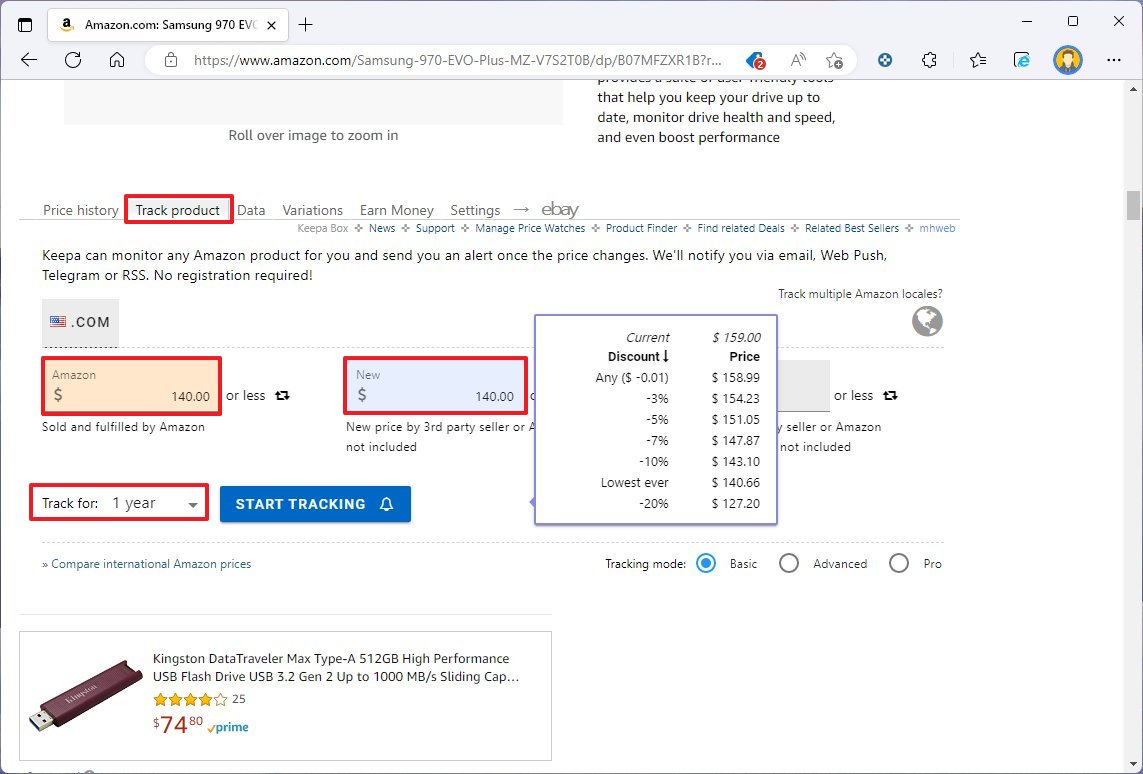
- В фиолетовом поле введите максимальную сумму для оплаты товара, проданного сторонним продавцом.
- Используйте раскрывающееся меню «Отслеживать для» и выберите, как долго отслеживать продукт.
- Нажмите кнопку Начать отслеживание.
После выполнения шагов начнется отслеживание, и когда цена упадет до желаемой суммы, Keepa отправит вам уведомление о покупке продукта. (Если вы получаете уведомление, получите его немедленно, так как хорошие предложения обычно действуют недолго.)
Вы всегда можете просмотреть полный список трекеров на вашем Учетная запись (откроется в новой вкладке). В учетной записи вы можете удалить уже купленные или неинтересные товары.
Как настроить Keepa для лучшего опыта
Вы также можете управлять различными настройками в своей учетной записи Keepa, чтобы упростить отслеживание цен во время Черной пятницы 2022 года.
Чтобы изменить настройки Keepa, выполните следующие действия:
- Откройте веб-сайт Keepa (откроется в новой вкладке).
- Войдите в систему, используя свои учетные данные (при необходимости).
- Нажмите кнопку меню учетной записи в правом верхнем углу и выберите параметр «Настройки».
- Щелкните вкладку Уведомления.
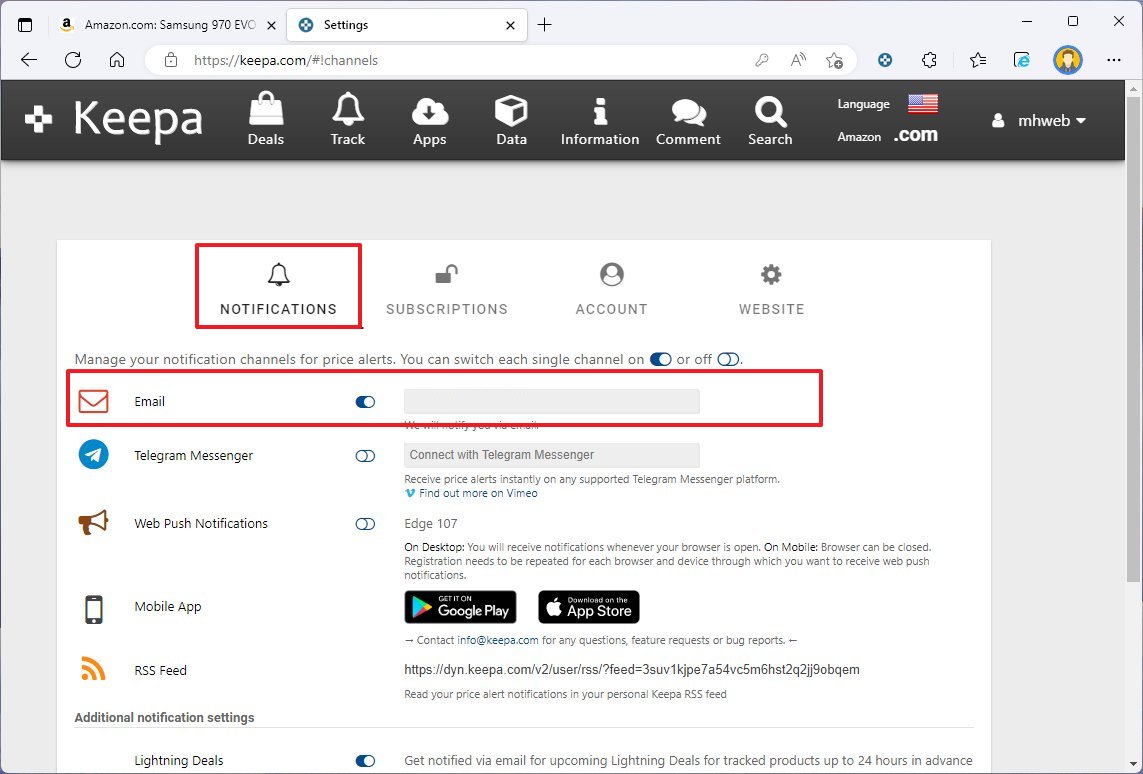
- Выберите параметры, чтобы получать уведомления о ценах, включая электронную почту, Telegram, веб-push-уведомления или RSS-канал.
- Щелкните вкладку Веб-сайт.
- В разделе «Вид диаграммы» вы можете изменить различные настройки, например:
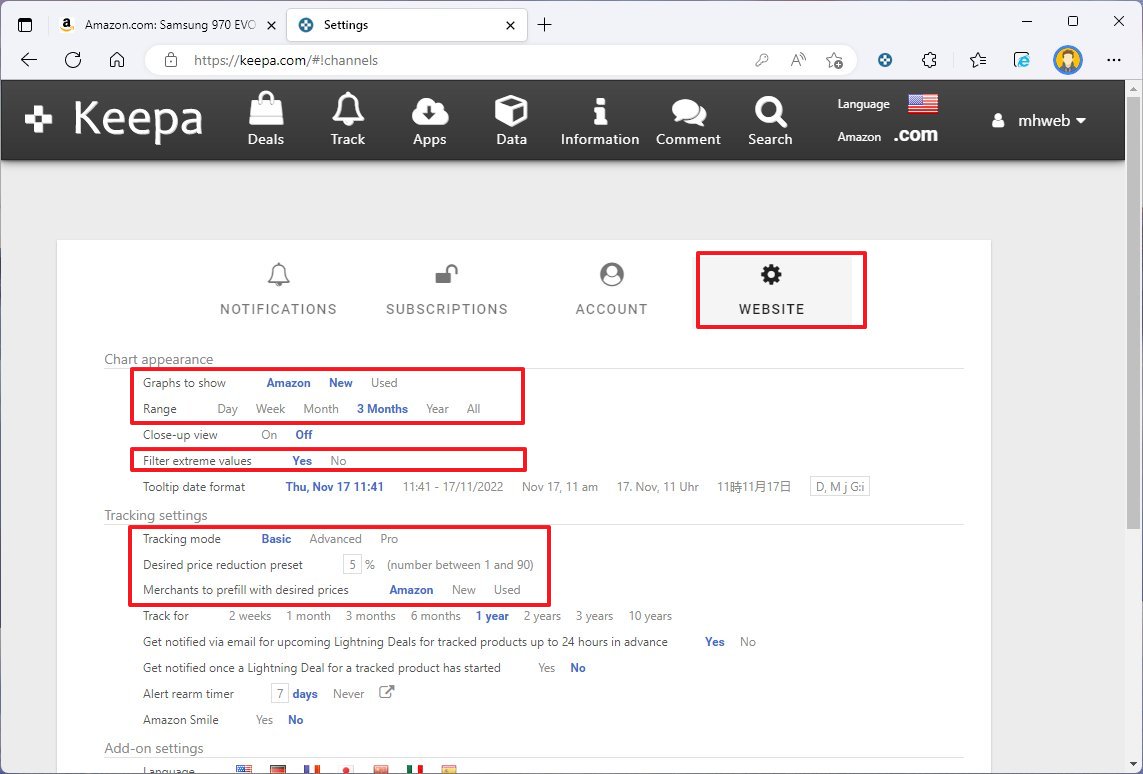
- Графики для отображения — указывает продавцов по умолчанию для отображения на вкладке «История ценообразования».
- Диапазон — устанавливает временной диапазон по умолчанию для истории цен продукта.
- Фильтровать экстремальные значения — удаляет (чрезвычайно) высокие цены из представления графика.
- В разделе «Настройки отслеживания» вы можете изменить настройки отслеживания по умолчанию:
- Режим отслеживания — выбор режима отслеживания по умолчанию для новых средств отслеживания.
- Предустановка желаемого снижения цены — устанавливает скидку по умолчанию при создании трекера для продукта Amazon.
- Продавцы для предварительного заполнения желаемыми ценами — Автоматический ввод желаемой цены на основе предустановки снижения цены.
- Отслеживать для — настраивает диапазон времени по умолчанию при создании трекера для продукта Amazon.
- Изменить таймер перезарядки — отправляет оповещения о снижении цены даже после того, как цена достигла желаемой цены.
- (Необязательно) В разделе «Настройки дополнений» вы можете настроить стили, включая вертикальный и горизонтальный размеры, представления по умолчанию и многое другое.
После того, как вы выполните эти шаги, в следующий раз, когда вам нужно будет отслеживать цену продукта Amazon, создание трекеров займет меньше шагов.
Эти инструкции должны работать везде, где поддерживается Keepa, например, в Windows 11, 10, macOS и Linux.
Дополнительные ресурсы
Дополнительные полезные статьи, охват и ответы на распространенные вопросы о Windows 10 и Windows 11 см. на следующих ресурсах:






